कई मौकों पर, कई उपयोगकर्ता विभिन्न कारणों से आश्चर्य करते हैं कि क्या उनका कंप्यूटर के संदर्भ में अपग्रेड करने योग्य है? रैम. कभी-कभी, सॉफ़्टवेयर की ज़रूरतों के कारण, हम खुद को किस स्थिति में पाते हैं? अधिक मेमोरी लागू करना , या बस मॉड्यूल को बदलने के लिए इसकी गति में सुधार और इस प्रकार प्रदर्शन हासिल करते हैं, लेकिन हम कैसे जान सकते हैं कि हमारे पीसी पर कौन से रैम स्लॉट खाली हैं?
चाहे आपके पास लैपटॉप हो या पीसी, ऐसी कई स्थितियां हैं जहां आपको यह जानने की आवश्यकता हो सकती है कि आपके पास कितने रैम स्लॉट उपलब्ध हैं। पीसी पर यह आसान है क्योंकि जैसे ही आपके पास एक विंडो वाला बॉक्स होता है, आप इसे एक साधारण नज़र से देख सकते हैं, लेकिन लैपटॉप पर सब कुछ जटिल हो जाता है और बहुत से लोग यह नहीं जानते कि इसे कैसे करना है, लेकिन हम यहां इसी के लिए हैं।

खाली रैम स्लॉट कैसे चेक करें
जीवन में सब कुछ की तरह, कई तरीके हैं यह जानने के लिए कि हमारे पास कौन से स्लॉट उपलब्ध हैं और जहां कुछ मामलों में हम बहुत अधिक डेटा जान सकते हैं जो विशेष रूप से काम आ सकता है।
हम कई तरीकों को देखेंगे, कुछ सॉफ्टवेयर द्वारा और अन्य हार्डवेयर द्वारा, कि किसी भी मामले में आमतौर पर कोई भी विफल नहीं होता है, लेकिन दोनों Windows और कुछ मामलों में कार्यक्रम गलत हो सकते हैं, इसलिए तुलना करने के लिए विकल्प होना बेहतर है और सुनिश्चित करें कि जानकारी सही है।
विंडोज के साथ
सबसे आसान तरीका उपयोग कर रहा है Windows 10 or Windows 11 (यदि हमारे पास ऑपरेटिंग सिस्टम का यह संस्करण निश्चित रूप से स्थापित है), लेकिन साथ ही यह है सबसे बुनियादी और वह जो कम से कम जानकारी प्रदान करता है। ऐसा करने के लिए, यह उतना ही सरल है जितना दायां बटन दबा रहा है हमारे माउस का टास्कबार पर निम्न मेनू प्रदर्शित करने के लिए:
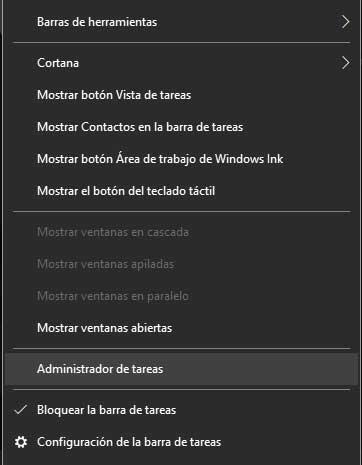
इसे कंट्रोल + ऑल्ट + डिलीट कीज को दबाकर और टास्क मैनेजर पर क्लिक करके भी हासिल किया जा सकता है, अगर यह हमारे लिए आसान है। तो आप जान सकते हैं कि आपके पीसी या लैपटॉप में खाली रैम स्लॉट हैं कार्य प्रबंधक और यह खुल जाएगा। उस समय हमें जाना होगा प्रदर्शन टैब और एक बार अंदर जाने के बाद हम पर क्लिक करते हैं स्मृति खंड , जैसा कि निम्न छवि में दिखाया गया है।
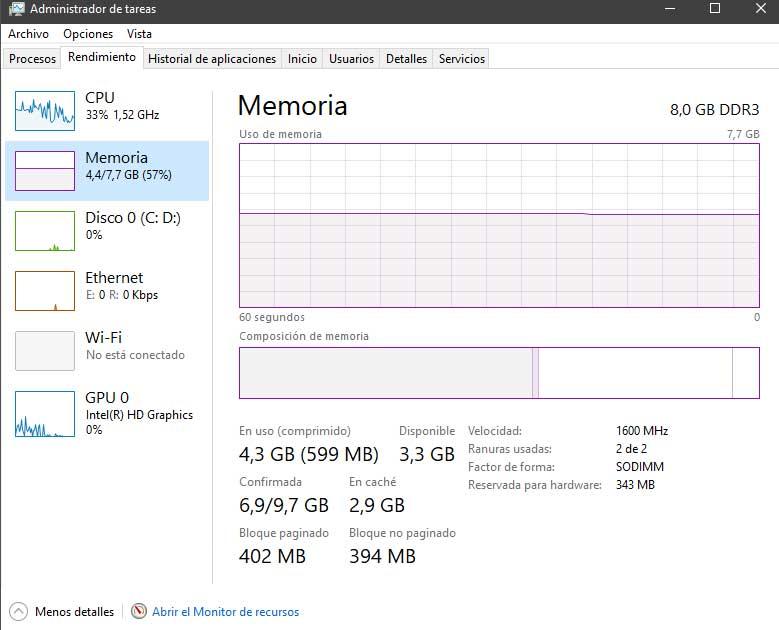
इस खंड में, निचला दायां भाग , विंडोज 10 इंगित करेगा कि हमने कितने स्लॉट का उपयोग किया है। हमारे मामले में हमारे पास हमारे दो स्लॉट हैं इंटेल NUC ने कब्जा कर लिया, लेकिन हमारा OS भी इंगित करता है हमारे पास एकीकृत ग्राफिक्स और उनकी गति के लिए आरक्षण है .
अगर हमें अपनी यादों को बदलने या विस्तार के लिए और अधिक विशिष्ट जानकारी की आवश्यकता है, तो हमें यह जानने की आवश्यकता होगी सटीक मॉड्यूल , दोनों उनके सीरियल नंबर और उनकी विलंबता।
CPU-Z के साथ खाली RAM स्लॉट देखें
इस पहलू में हम सहारा ले सकते हैं अधिक विशिष्ट कार्यक्रम हमारे लैपटॉप या कंप्यूटर को खोलने का सहारा लिए बिना। ऐसा करने के लिए, हम अनुशंसा करते हैं कि आप हमारे के चरणों का पालन करें सी पी यू-जेड ट्यूटोरियल , जहां हमें वह सब कुछ मिलेगा जो आपको डाउनलोड करने और इसे शुरू करने के लिए आवश्यक है।
यह मानते हुए कि हमने इसे पहले ही इसकी वेबसाइट से डाउनलोड कर लिया है और उक्त ट्यूटोरियल का पालन करके हमने इसे चालू कर दिया है, हम सीधे पर जाएंगे एसपीडी टैब , जहां यह छोटा, लेकिन शक्तिशाली प्रोग्राम हमें सभी संभावित डेटा प्रदान करता है, हमारे मामले में यह निम्नलिखित को चिह्नित करता है:
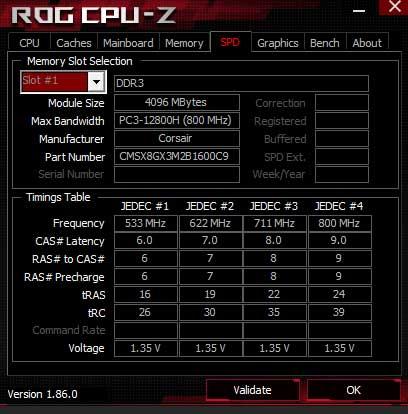
हमारा सीपीयू-जेड हमें सही ढंग से बताता है कि हमारे मॉड्यूल हैं कोर्सायर ब्रांड, जहां उनकी गति है 800V . पर 1.35 मेगाहर्ट्ज साथ में latencies of 9-9-9-24-39 . यदि हम ऊपरी टैब सेट करते हैं तो हम बैंकों के बीच कूद सकते हैं, इसलिए हम देखेंगे कि प्रत्येक विशिष्ट स्लॉट में किस प्रकार का मॉड्यूल है।
यह मेमोरी का विशिष्ट खंड है जहां प्रत्येक स्लॉट मॉडल, प्रकार, क्रम संख्या या विलंबता को चिह्नित करेगा, लेकिन यह जानने का तरीका है कि क्या हमारे पास वास्तव में मुफ्त स्लॉट हैं, इस खंड में ड्रॉप-डाउन मेनू में स्लॉट को बदलना है।
यदि प्रोग्राम रैम के एसपीडी को पढ़ सकता है, तो यह डेटा को चिह्नित करेगा, यदि यह खाली है तो ये खाली होंगे, इसलिए यह रैम मेमोरी के खाली स्लॉट को देखने का एक बहुत ही दिलचस्प तरीका है और सबसे बढ़कर, यह जानने के लिए कि कौन सा है जिनके पास एक विशिष्ट मॉड्यूल स्थापित है। . उसी प्रोग्राम के मेमोरी सेक्शन में हम देख पाएंगे कि क्या हमारे पास a डुअल चैनल या क्वाड चैनल कॉन्फ़िगरेशन, हमारे प्लेटफ़ॉर्म पर निर्भर करता है, क्योंकि दो या चार मॉड्यूल होना एक बात है और दूसरा यह कि इन प्रमुख तकनीकों को सक्षम करने के लिए उन्हें अच्छी तरह से रखा गया है।
AIDA64 चरम
एक और समान रूप से मान्य और अधिक शक्तिशाली विधि का उपयोग करना है एआईडीए 64 सॉफ़्टवेयर। CPU-Z की तुलना में बहुत अधिक संपूर्ण प्रोग्राम और जिसमें a परीक्षण संस्करण किसी भी कीमत पर उपयोग नहीं किया जा सकता है। हम चरम संस्करण की अनुशंसा करते हैं क्योंकि यह हमारे क्षेत्र पर अधिक केंद्रित है और इसमें विशिष्ट विकल्प हैं, हालांकि इस कार्य के लिए जो हमें यह जांचने के लिए चिंतित करता है कि हमारे पीसी में कितने खाली रैम स्लॉट हैं, यह प्रभावशाली नहीं है।
एकमात्र समस्या यह है कि एक नियम के रूप में यह उस जानकारी को छुपाता है जिसे हम ढूंढ रहे हैं जब तक कि हम इसे एक वैध पासवर्ड या कुंजी के साथ पंजीकृत करें , दूसरी ओर कुछ काफी सरल है, हम पहले से ही एक दूसरे को समझते हैं, हालांकि सभी डेवलपर्स का समर्थन करना हमेशा अच्छा होता है उनका काम खरीद कर .
यह मानते हुए कि हमारे पास हमारा सॉफ़्टवेयर पहले से पंजीकृत है, एक्सेस कर रहा है सारांश मेनू हमारे पास वही जानकारी होगी जो CPU-Z ने हमें प्रदान की थी लेकिन हमारे पास हमारे उपकरणों के बारे में कई और विकल्प, परीक्षण, बेंचमार्क और सामान्य जानकारी होगी।
हममें से जो चिंतित हैं, उनके लिए हम कुछ ऐसा ही देखेंगे:

जहां हम विवरण भी देखेंगे जैसे कि स्मृति का प्रकार (SO-DIMM फॉर्मेट में DDR3L) जिसे हम CPU-Z के साथ सराह नहीं सकते। अधिक जानकारी यहां उपलब्ध है, उदाहरण के लिए, मदरबोर्ड अनुभाग के अंतर्गत, जो उपकरण अनुभाग के अंतर्गत है। यहां हम जो खोज रहे हैं उसके लिए हमारे पास सबसे विश्वसनीय जानकारी है, क्योंकि यह बस के प्रकार, बस की चौड़ाई और सबसे ऊपर, रैम स्लॉट को इंगित करेगा जो कि मदरबोर्ड का समर्थन करता है।
हमारे मामले में, और पिछले चरण को देखने के बाद, हम पहले से ही जानते हैं कि इसमें दो मॉड्यूल स्थापित हैं, जहां अब यह हमें यह भी बताएगा कि दो अधिकृत रैम स्लॉट हैं और इसलिए कोई भी उपलब्ध नहीं है। अन्य मामलों में और पीसी में आदर्श होने के नाते, यह प्लेटफॉर्म और मदरबोर्ड के आधार पर 4 डीडीआरएक्स डीआईएमएम या 8 डीडीआरएक्स डीआईएमएम को चिह्नित करेगा, इसलिए हम सभी आवश्यक चीजों को जानेंगे यह समझने में सक्षम हो कि हमें कितने मॉड्यूल की आवश्यकता है उन खाली रैम स्लॉट के आधार पर।
अपने पीसी या लैपटॉप को भौतिक रूप से जांचें
यह सबसे सरल या सबसे जटिल तरीका है, यह इस बात पर निर्भर करता है कि हम किस प्रकार के कंप्यूटर के बारे में बात कर रहे हैं और विशेष रूप से हम किस प्रकार की जानकारी की तलाश कर रहे हैं। जैसा कि हमने इस लेख की शुरुआत में उल्लेख किया है, यदि आप जानना चाहते हैं कि आपने कितने मॉड्यूल स्थापित किए हैं या आप अपने पीसी पर कितने स्थापित कर सकते हैं और इसमें एक खिड़की के साथ एक टावर है, तो इसे देखें और इसे एक में देखें दूसरा।
लैपटॉप में इसका अर्थ है डिस्सेबलिंग a कवर या . की पूरी निचली संरचना वही रैम तक पहुंचने में सक्षम होने के लिए। इस मामले में, हम न केवल मॉड्यूल देखेंगे और उन्हें अच्छी तरह से जान पाएंगे, बल्कि हम खाली रैम स्लॉट भी देखेंगे जो हमारे लैपटॉप में हैं, जो एक नियम के रूप में बहुत अच्छी तरह से तैयार किए गए या उच्च अंत मॉडल के अलावा कोई नहीं होगा .
यह करना सबसे आसान काम नहीं है और पूरे निचले मामले को अलग करने के मामले में वारंटी का नुकसान हो सकता है निर्माता के अनुसार, लेकिन आपको एक ही समय में इससे अधिक विश्वसनीय कुछ भी नहीं मिलेगा।
